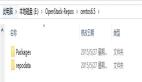安裝Snow Leopard及搭建Xcode 實(shí)例操作
安裝Snow Leopard及搭建Xcode 實(shí)例操作是本文要介紹的內(nèi)容,很詳細(xì)的安裝步驟,希望你會(huì)對(duì)本文有興趣,不多說(shuō),我們先來(lái)看內(nèi)容。
安裝 Snow Leopard
如果有興趣,可以看下面的安裝教程 《新手安裝指南:一步一步從Windows到蘋(píng)果雪豹》
http://bbs.weiphone.com/read-htm-tid-517742.html
網(wǎng)上的教程其實(shí)描述得差不錯(cuò),步驟無(wú)外乎如下
1. 分出兩個(gè)分區(qū)來(lái),一個(gè)放安裝文件,我給了 7G ,不用格,但分配一個(gè)卷標(biāo),一個(gè)是安裝目標(biāo)分區(qū),我給了 90G,不用格,不分配卷標(biāo)
2. 將安裝盤(pán)去掉引導(dǎo)(過(guò)程復(fù)雜),放入一個(gè) 7G 的分區(qū)中,放入后變成 6.5G
3. 安裝第三方引導(dǎo)程序 bootthink 或 變色龍,這個(gè)一般裝在 C 盤(pán)
注:如果你是 win7 或 vista 的系統(tǒng),想辦法去掉那 100M 的引導(dǎo)分區(qū),有這個(gè)分區(qū)好麻煩
4. 重啟,用第三方引導(dǎo) 6.5G 分區(qū)的系統(tǒng),開(kāi)始安裝
5. 你安裝中可能出現(xiàn)這樣那樣的問(wèn)題 ( 比如五國(guó) ),請(qǐng)拷貝補(bǔ)丁到第三方安裝程序的目錄中
6. 如果啟動(dòng)了,可以繼續(xù)尋找補(bǔ)丁,也可以折騰 DSDT 來(lái)更好的驅(qū)動(dòng)
注:DSDT 可以用 Ubuntu Live 啟動(dòng)后,操作 cat /proc/acpi/dsdt > dsdt.aml 來(lái)得到,更多信息去 Google
注 : 如果你是 win7 或 vista 的系統(tǒng),想辦法去掉那 100M 的引導(dǎo)分區(qū),有這個(gè)分區(qū)好麻煩,DSDT 可以用 Ubuntu Live 啟動(dòng)后,操作 cat /proc/acpi/dsdt > dsdt.aml 來(lái)得到,具體的去Google ,這個(gè)文件調(diào)整好后,放在 目標(biāo)分區(qū)根目錄下
給個(gè)學(xué)習(xí)路徑 http://www.pcbeta.com/viewthread_607944.html
但我的機(jī)器比較討厭,這樣安裝要么慢死,要么五國(guó),
***我下載了 http://temphdd.com/dl/iso/macosx/iAntares_10.6.3/iAntares_10.6.3_v2.2.iso
直接刻盤(pán)安裝的 ,省掉前面四個(gè)步驟,這個(gè)版本 ( 東皇 2.2 ) 我覺(jué)得很不錯(cuò)
目前還有聲卡和無(wú)線網(wǎng)卡不能驅(qū)動(dòng) ,藍(lán)牙 和 光驅(qū) 安裝完時(shí)不行,過(guò)了幾天莫名其妙好了
先貼下機(jī)器 ( Lenovo Thinkpad T410 DR9 ) 配置
處理器名稱(chēng) DualCore Intel Core i5 520M, 2666 MHz (20 x 133)
主板名稱(chēng) Lenovo ThinkPad T410
主板芯片組 Intel Ibex Peak-M QM57, Intel Ironlake-M
系統(tǒng)內(nèi)存 Samsung M471B5673FH0-CF8 2 GB (DDR3-1066 DDR3 SDRAM)
BIOS 類(lèi)型 Phoenix (05/14/10)
顯示適配器 NVIDIA NVS 3100M (512 MB)
顯示器 通用即插即用監(jiān)視器 [NoDB]
聲音適配器 Conexant Cx20585 @ Intel Ibex Peak PCH - High Definition Audio Controller
鍵盤(pán) PS/2 標(biāo)準(zhǔn)鍵盤(pán)
鼠標(biāo) HID-compliant mouse
鼠標(biāo) PS/2 兼容鼠標(biāo)
網(wǎng)絡(luò)適配器 Intel(R) 82577LM Gigabit Network Connection (192.168.0.100)
網(wǎng)絡(luò)適配器 Intel(R) Centrino(R) Advanced-N 6200 AGN (192.168.0.102)
二、 安裝 Xcode
先注冊(cè)個(gè)帳號(hào),然后在下面的地址
下載開(kāi)發(fā)包 https://developer.apple.com/iphone/index.action
2G ,別急,慢慢等,我是晚上下載,早上安裝
代碼學(xué)習(xí),和編寫(xiě)過(guò)程,我們略了,直接奔破解去
因?yàn)椋枰谡鏅C(jī)調(diào)試,需要 99 美刀去Apple申請(qǐng),為了多快好省
所以可以自己破解下Xcode,生成的有假簽名的應(yīng)用,
就能在越獄 ( 似乎是必須越獄 ) 的機(jī)器上,直接運(yùn)行你的程序
點(diǎn)這里去看破解過(guò)程詳細(xì)的說(shuō)明,我就簡(jiǎn)單說(shuō)下步驟
1、修改 /Developer/Platforms/iPhoneOS.platform/Info.plist
將所有的 XCiPhoneOSCodeSignContext 替換為 XCCodeSignContext
2、建立一個(gè)證書(shū) ( 我懶的翻中文了,我英文最差,不可能有比我差的了,我相信 )
Access -> Certificate Assistant -> Create a Certificate
(1)For Name type “Xcode Code Sign”.
(2)For Identity Type choose Self Signed Root
(3)For Certificate Type choose Code Signing
(4)Tick the box which says Let me override defaults
3、打開(kāi) Xcode,操作 Project -> Edit Project Settings -> Build
查找 Code Signing section 里的 Code Signing Identity 這項(xiàng),
有子節(jié)點(diǎn) 刪除子節(jié)點(diǎn),將其值替換為 Xcode Code Sign
4、連接 Iphone 或 Ipad ,
在Xcode的 Window -> Organizer中會(huì)偵測(cè)到你的連接,如果信息正確,表示連接成功
5、修改你的編譯環(huán)境,原來(lái)是 模擬器 的 改成 Device ...
就在 Xcode 的左上角 ,***個(gè)下拉選項(xiàng)就是
6、Build and Go ,然后去你的項(xiàng)目里找 xxx.app 目錄吧,注:你可能有多個(gè) app,
模擬器的 和 真機(jī) 的各是不同的 APP 包,也分在不同目錄
然后用 zip 打包成 ipa 格式
具體的 Google 去,需要調(diào)整點(diǎn)信息,可能直接把這個(gè)拖拽到 iTune 里也能生成
7、省心的話,就去下個(gè) 91 手機(jī)助手來(lái)安裝吧....
來(lái)自: http://hi.baidu.com/love535553297/blog/item/a5806efd435251f3fd037f5a.html